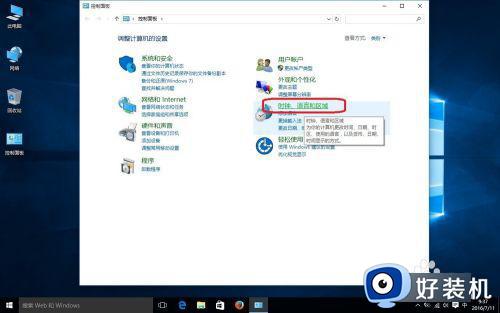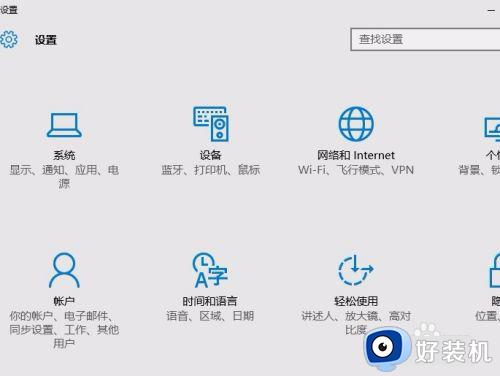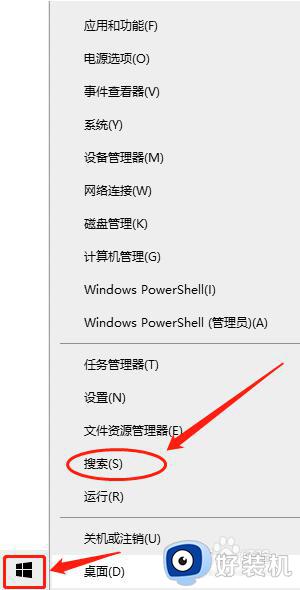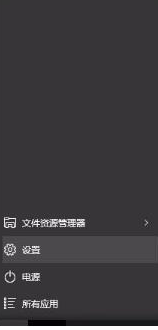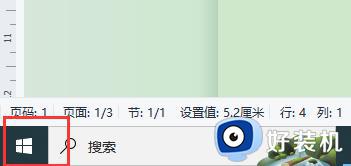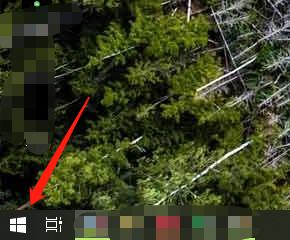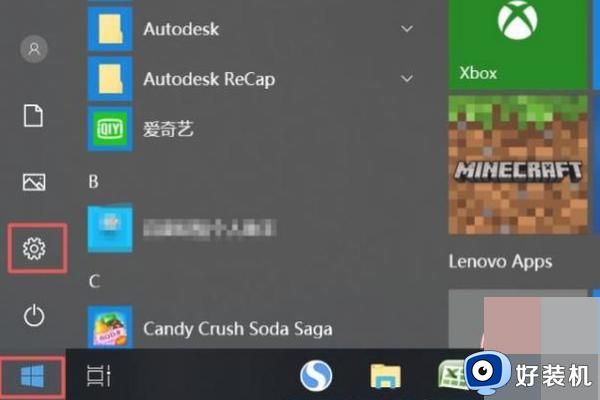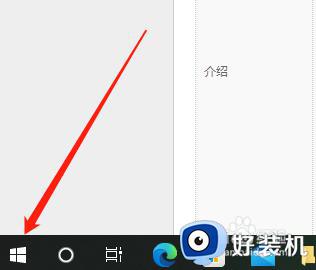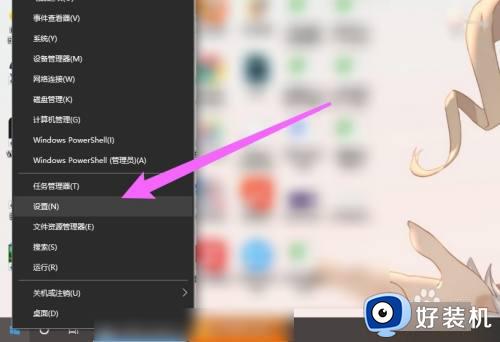win10更改语言成英文设置步骤 如何更改win10系统语言为英文
时间:2024-07-04 10:26:14作者:xinxin
基本上,用户使用的win10系统文件都是默认中文语言,因此也能够保证操作的流畅,不过有些用户因为工作的需求,因此想要将win10电脑显示语言修改成英文字体,对此如何更改win10系统语言为英文呢?其实方法很简单,在文本中小编就给大家分享的win10更改语言成英文设置步骤。
推荐下载:win10纯净版64位iso
具体方法:
1、打开WIn10系统设置。
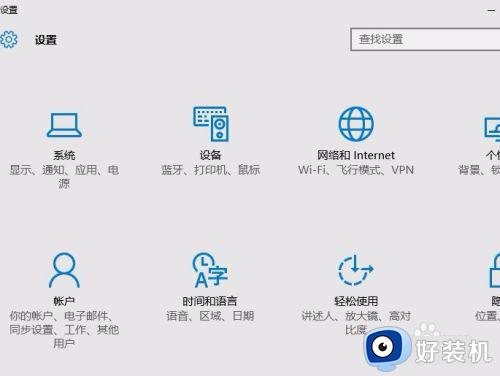
2、点击“时间和语言”。
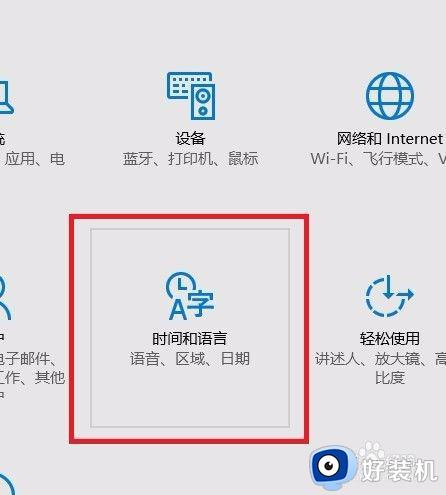
3、点击左侧的“区域和语言”。
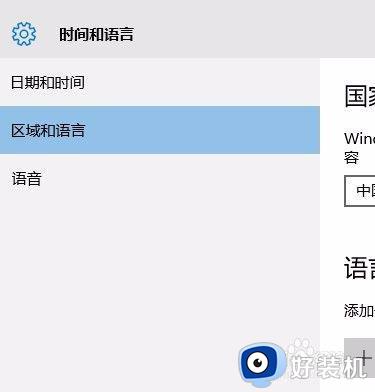
4、在点击“语言”下方的“添加语言”。
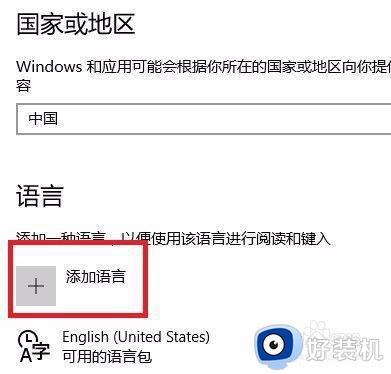
5、在打开的窗口中,拉到最后面,找到点击“英语”。
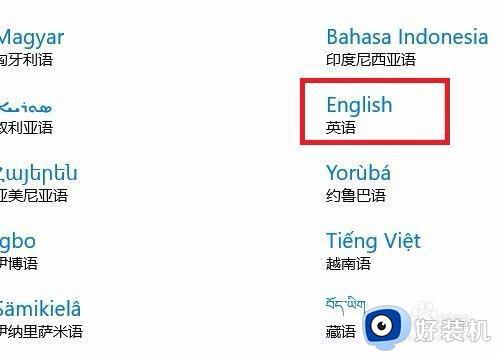
6、我们选择最后一个“英国的英语”,当然,美式的也行。
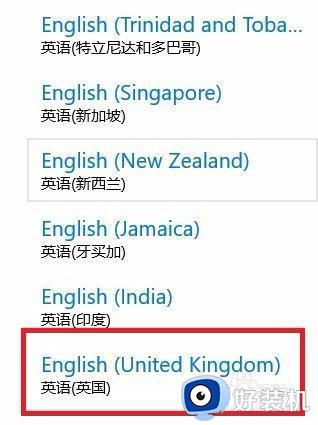
7、最后回到“区域和语言”界面,如下图,点击“设置”。
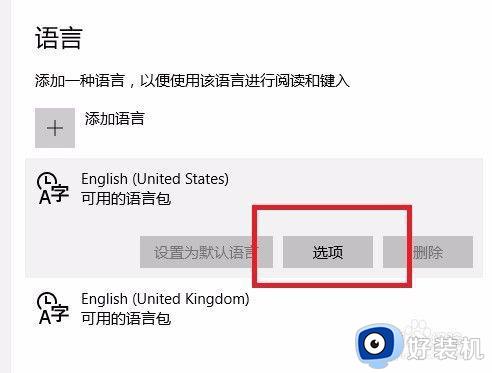
8、根据需求下载。
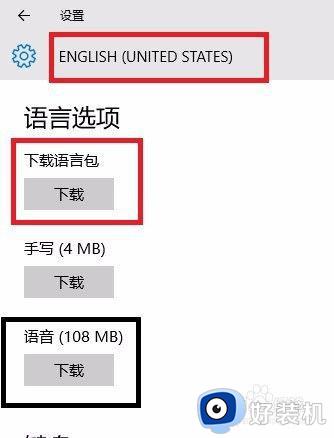
9、最后,点击“设置为默认语言”即可。
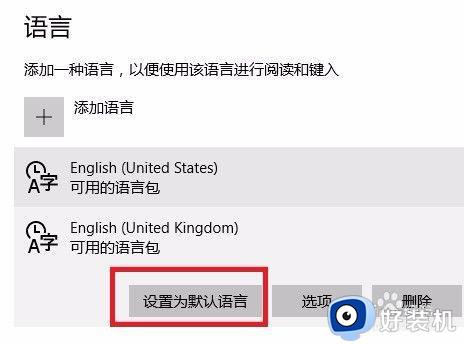
以上就是小编带来的有关win10更改语言成英文设置步骤了,还有不清楚的用户就可以参考一下小编的步骤进行操作,希望本文能够对大家有所帮助。